文章结构:
前言
一、源数据描述
二、目标
三、手把手制作
四、结果展示
前言
做数据分析可能会用到很多工具,Python、R、Java等等。但是,无论如何都无法绕开Excel。虽然涉及到生产的项目都会用编程语言或者SQL开发,但是日常的一些探查和分析都会用到Excel。除此之外在日常工作中,经常需要对过去一周、一个月甚至一年的数据进行整理归纳,从而发现影响数据变化的因素,所以一份直观、优美的周报制作至关重要。在此也要特别鸣谢B站UP主戴师兄,本文也算是我的学习记录,以拌客1-8月的源数据作为示例,一起来看看吧!

一、源数据描述
源数据是从B站戴师兄那里下载的,需要的小伙伴可以去search一下。
拿到数据的第一件事是看一下数据的量级,本数据集大小为561行、24列(不含表头),主要描述了娃小辣、拌客等品牌在2020年1月-8月在不同平台(美团、饿了么)的销售额、GMV、下单量、曝光量、cpc总费用等数据。
二、目标
然后我们就要思考要做一份怎么样的周报?这个周报要反映什么数据?首先,一份合格的周报是要能反映出本周的工作效果,也就“结果指标”,在这里我们考虑GMV、商家实收、有效订单、无效订单四个指标,通过这些指标可以计算出商家的到手率和客单价:到手率=商家实收/GMV,客单价=GMV/有效订单。

那为什么会引起这样的结果呢?这就需要我们考虑一下本周的曝光量怎么样(曝光人数),有多少人点开商家链接(进店人数),又有多少人下单(下单人数)等,这就是我们所说的“过程指标”。通过这些指标我们可以计算出进店转化率、下单转化率、营销占比,这些可以帮助我们更好的分析可以从哪些方面进行改进。

除此之外,我们还需要对本周的结果与之前的做对比,并且希望能够直观的反映出这周的结果是否达标。我采用的方式是计算周累计与周环比(周环比=本周数据/上周数据-1)。

另外,我还希望这个周报表可以对不同平台进行区分,比如饿了么、美团或者全部,所以还需要添加一个筛选器。你也可以对不同商家进行筛选,方法类似。

三、手把手制作
OK,有了明确的目标之后,我们就可以撸起袖子开始干了。这么多数据需要一个一个动手敲吗,或者一列一列进行计算,或者需要很复杂的函数?No!其实在整个制作报表的过程,我们仅仅手敲一个日期,其他都是通过单元格的引用和函数计算得来的。并且我们只是灵活使用了四个函数:IF、SUMIFS、MATCH、INDEX,以及Excel自己本身的自我填充功能。
Step1:首先,手动输入一个日期,例如2020年8月11日,之后的日期对2020/8/11进行引用,然后利用Excel的填充功能,所有日期都如此操作。

因为我们想要这个报表可以展示不同平台的数据,所以在平台那里添加数据验证,之后的数据都来引用这个数据验证:
Step2:点击 数据>>数据验证>>序列>>输入“全部,美团,饿了么”(注意:都是英文状态下的符号)

Step3:接下来我们计算GMV 等结果指标。
先用我自己的话表达几个函数的用法:
IF函数:=IF(条件,满足条件时返回的值,不满足条件时返回的值)
IF函数嵌套:=IF(条件1,IF(条件2,同时满足条件1和2返回的值,满足条件1不满足条件2返回的值),IF(条件2,不满足条件1但满足条件2返回的值,条件1和条件2都不满足返回的值))
SUMIFS函数:=SUMIFS(要求和的列,条件1所在的列,条件1的值,条件2所在的列,条件2的值,......)
MATCH函数:用来定位所选元素所在的行(列)的第几个位置,0表示精确搜索
=MATCH(元素,区域,0)
INDEX函数:用来确定某行某列的元素,行为0返回整列,列为0返回整行
=INDEX(区域,行,列)
GMV的计算就是灵活运用了这几个函数的计算,以下是GMV的计算思路:
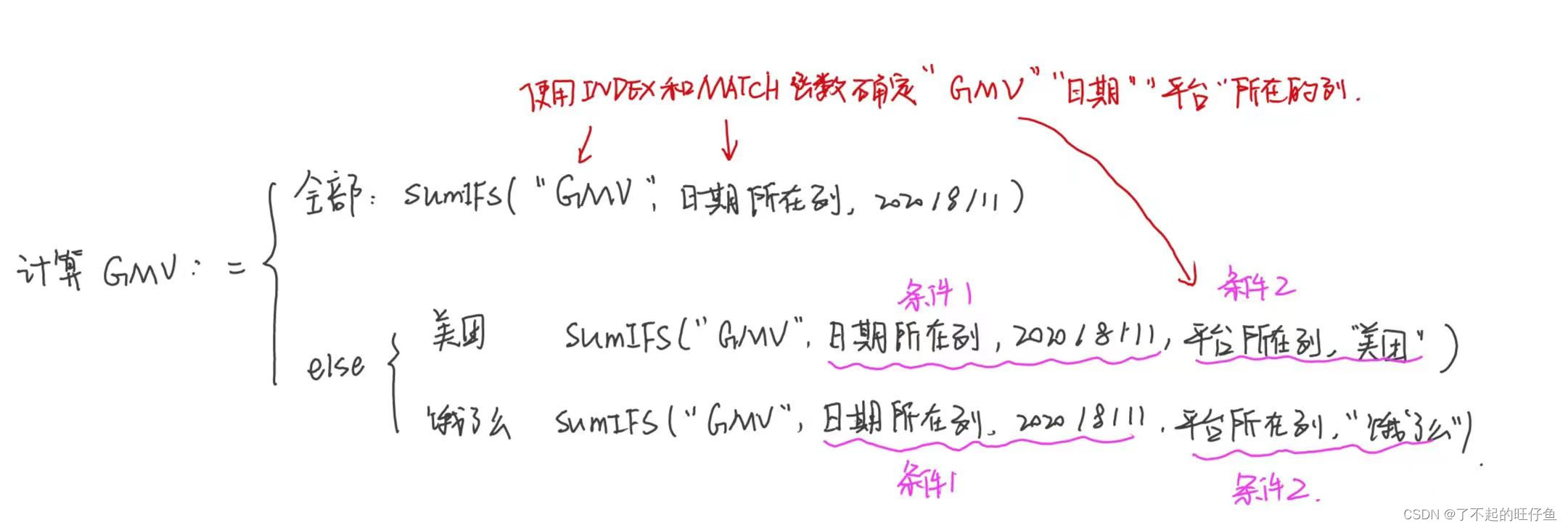
根据这个思路,写出计算GMV的公式:
=IF($H$5="全部",SUMIFS(INDEX(E12!$A:$X,0,MATCH(C$12,源数据备份!$1:$1,0)),源数据备份!$A:$A,$A13),IF($H$5="美团",SUMIFS(INDEX(源数据备份!$A:$X,0,MATCH(C$12,源数据备份!$1:$1,0)),源数据备份!$A:$A,$A13,源数据备份!$H:$H,"美团"),SUMIFS(INDEX(源数据备份!$A:$X,0,MATCH(C$12,源数据备份!$1:$1,0)),源数据备份!$A:$A,$A13,源数据备份!$H:$H,"饿了么")))
(需要注意的一点是,我们为了利用Excel的自动填充功能,对一些行和列的标号需要固定)

因为我们这个公式中都是对指标进行引用的,而不是直接赋值,所以可以直接拖拽,利用Excel自动填充。大家会发现,咦,"到手率"和"客单价"为啥是错的呢? 那是因为我们源数据中没有这两个指标,这两个指标是我们自己计算哒!
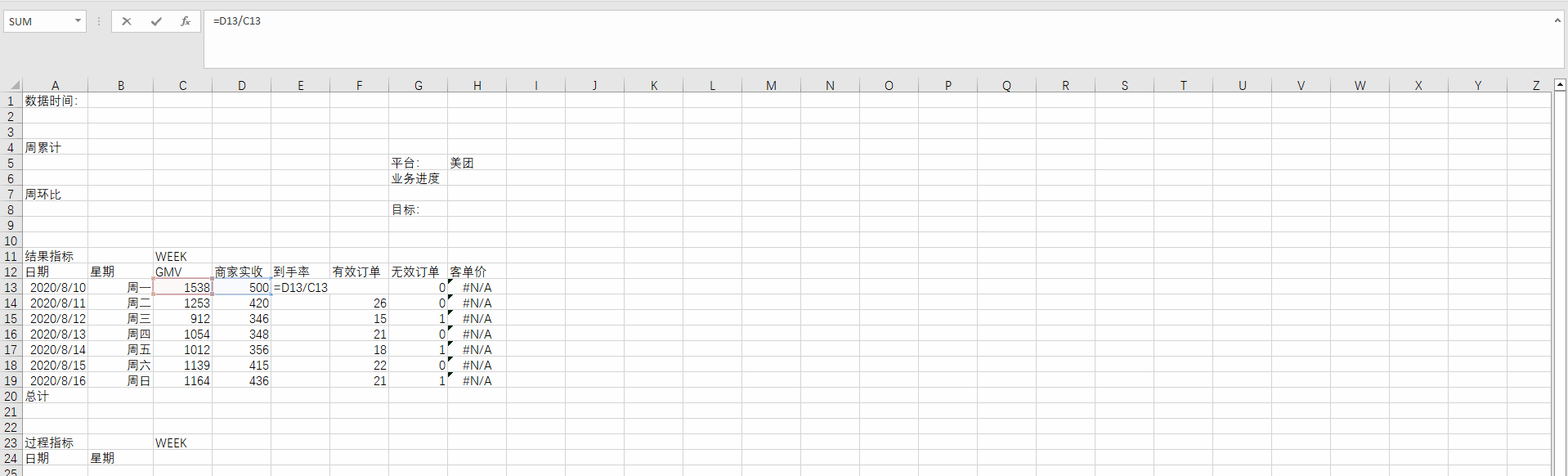
Step4:计算过程指标
与Step3很类似,不再过多介绍。
Step5:计算有效订单、商家实收等指标的周环比
周环比=本周数据/上周数据-1,本周数据我们在结果指标或过程指标中都得到了,那上周数据怎么计算呢,很简单,只要我们在SUMIFS函数中日期的条件稍作修改就可以了。以有效订单为例,给出计算上周有效订单的公式:
IF($H$5="全部",SUMIFS(INDEX(源数据备份!$A:$X,0,MATCH(F$12,源数据备份!$1:$1,0)),源数据备份!$A:$A,">="& $A13-7,源数据备份!$A:$A,"<="& $A19-7),IF($H$5="美团",SUMIFS(INDEX(源数据备份!$A:$X,0,MATCH(F$12,源数据备份!$1:$1,0)),源数据备份!$A:$A,">="& $A13-7,源数据备份!$A:$A,"<="& $A19-7,源数据备份!$H:$H,"美团"),SUMIFS(INDEX(源数据备份!$A:$X,0,MATCH(F$12,源数据备份!$1:$1,0)),源数据备份!$A:$A,">="& $A13-7,源数据备份!$A:$A,"<="& $A19-7,源数据备份!$H:$H,"饿了么")))
Step6:迷你图的插入以及符号的插入
迷你图:选中数据>>插入>>折线>>插入位置
符号:选中百分比>>开始>>条件格式>>新建规则>>格式样式选图标集>>修改图标、值

Step7:美化!
接下来根据自己的审美进行美化就可以啦!
四、Show Time
完成!现在开始我第一份周报的展示时间。在这份周报里,我可以手动筛选出不同平台的数据,另外,如果想要观测其他日期的数据,只需要改动一个单元格,整个周报都可以联动,因此对于不同周的周报,我只需要简单修改一个日期就可以了!!Amazing!总之,掌握了这个技能,对于别的数据也是换汤不换药。
























 3046
3046

 被折叠的 条评论
为什么被折叠?
被折叠的 条评论
为什么被折叠?








